Excel 电子表格
- 格式:ppt
- 大小:1.21 MB
- 文档页数:109

第八章EXCEL 电子表格一、判断正误题1、Excel文档可转换为文本格式2、Excel中常用工具栏中的格式刷只能复制数据的格式,不能复制数据。
3、若COUNT(A1:A3)=2,则COUNT(A1:A3,3)=54、在执行对图表进行修饰前,必须选定图表,然后再将图表激活,可对选定的图表双击来激活图表。
5、可以使用填充柄进行单元格复制。
6、在Excel中,若使用"撤消"按钮,只能撤消上一步的操作。
7、Excel中可以用"插入"菜单中的"图表"命令,选择"建立新图表"命令来建立嵌入式图表。
8、在Excel工作表中可以完成超过三个关键字的排序。
9、在单元格中输入'9851101和输入9851101是等效的。
10、Excel工作中不能插入图形。
11、Excel不支持Internet。
12、"图表向导"方法能生成不嵌入工作表的图表。
13、Excel工作表中,单元格的地址是唯一的,由所在的行和列决定。
14、Excel工作表中,单元格的默认宽度和高度是固定的,不能改变15、Excel中提供了输入项前添加"'"的方法来区分是"数字字符串"而非"数字"数据。
16、D2单元格中的公式为=a2+a3-c2,向下自动填充时,D3单元格的公式应为a3+b3-c3 17、SUM(A1,A10)和SUM(A1:A10)这两个函数的含义是一致的。
18、Excel提供了三种建立图表的方法。
19、修改Excel文档后,以新名存盘,需单击文件菜单中的另存为命令20、若当前工作表有SHEET1和SHEET2,在SHEET1工作表的B2单元输入"1月",则在两个工作表的B2单元格都出现"1月" 。
21、对于数据拷贝操作,可以用拖拽单元格填充柄的办法来实现。



第四章Excel电子表格(一)Excel基本知识1、考试内容Excel工作簿的建立、保存与打开。
2、考试要求(1) 了解Excel的基本功能和运行环境;(2) 掌握Excel的启动和退出;(3) 了解Excel窗口的结构。
(二)Excel工作表的建立与编辑1、考试内容Excel工作表的建立与编辑。
2、考试要求(1) 了解工作表的结构;(2) 理解单元格地址表示;(3) 熟练掌握数据输入和编辑操作;(4) 掌握工作表格式化的基本操作;(5) 熟练掌握工作表的基本操作;(6) 掌握工作表的打印输出。
(三)Excel公式与函数的使用1、考试内容Excel单元格数据的类型与使用,单元格地址的相对、绝对和混合引用2、考试要求(1) 掌握公式的使用;(2) 掌握单元格的引用;(3) 掌握常用函数的使用;(4) 掌握工作表之间的编辑操作。
(四)Excel数据处理1、考试内容Excel数据的排序、筛选和分类汇总。
2、考试要求(1) 掌握数据查找;(2) 掌握数据排序;(3) 掌握数据筛选;(4) 掌握数据的分类汇总。
(五)Excel图表的使用1、考试内容Excel数据图表的建立、编辑与使用。
2、考试要求(1) 了解图表类型;(2) 掌握图表的创建;(3) 掌握图表的编辑和打印。
4.4 自测题P188(40)4.4.1选择题自测.1.Excel中的电子工作表具有___。
A.一维结构B.二维结构C.三维结构D.树结构2.Excel主界面窗口中默认打开有“常用”工具栏和____。
A.“格式”工具栏B.“绘图”工具栏C.“列表”工具栏D.“窗体”工具栏3.启动Excel应用程序后自动建立的工作簿文件的文件名为___。
A. 工作簿B.工作簿文件C.Book l D.B00kFilel4.启动Excel后自动建立的工作簿文件中自动带有电子工作表有____。
A.4个B.3个C.2个D.1个5. 当向Excel工作簿文件中插入一张电子工作表时,表标签中的英文单词为____。

Excel电子表格•Excel电子表格基本概念与操作•数据输入、编辑与格式化•公式与函数在Excel中的应用•数据分析工具在Excel中的应用目•协作与共享功能在Excel中的实现•Excel高级功能拓展应用录Excel电子表格基本概念与操作Excel简介及功能概述0102工作簿、工作表与单元格概念工作簿(Workbook)01工作表(Worksheet)02单元格(Cell)03基本操作:打开、保存、关闭文件打开文件通过Excel应用程序或双击Excel文件图标打开文件。
保存文件使用“保存”或“另存为”命令将工作簿保存到指定位置,可以选择不同的文件格式如.xlsx、.xls等。
关闭文件点击Excel窗口右上角的“关闭”按钮或使用“文件”菜单中的“关闭”命令关闭当前工作簿。
界面布局与自定义设置界面布局自定义设置数据输入、编辑与格式化数据输入方法及技巧直接在单元格中输入数据,注意数据类型与格式。
通过“数据”选项卡中的“从文本/CSV”或“从其他来源”等选项导入外部数据。
在输入连续的数据序列时,可以使用填充手柄快速填充。
通过设置数据验证规则,限制用户输入的数据类型或范围。
手动输入导入外部数据使用填充序列使用数据验证复制和粘贴剪切和粘贴删除单元格内容撤销和恢复操作数据编辑:复制、粘贴、删除等格式化数据:字体、颜色、对齐方式等01020304字体设置颜色设置对齐方式边框和底纹应用场景在数据分析、数据可视化等领域广泛应用,如突出显示特定数据、标识异常值等。
将数据以图标的形式展示,增加数据的可读性。
色阶将数据按照不同的等级以不同的颜色展示,直观反映数据分布。
条件格式设置选中单元格或区域,通过“开始”选项卡中的“条件格式”数据条条件格式设置及应用场景03公式与函数在Excel中的应用公式编写规则以等号(=)开头。
可以包含单元格引用、数值、算术运算符和函数。
=A1+B1`=SUM(A1=IF(A1>B1,"是","否")计算指定单元格区域或值的和,如`=SUM(A1:B2)`。
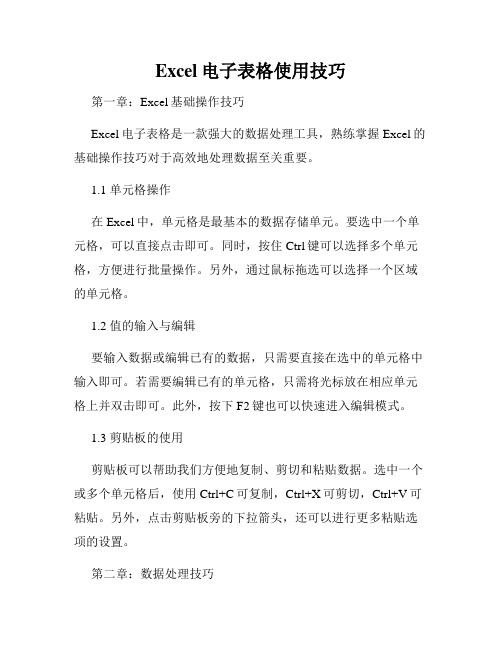
Excel电子表格使用技巧第一章:Excel基础操作技巧Excel电子表格是一款强大的数据处理工具,熟练掌握Excel的基础操作技巧对于高效地处理数据至关重要。
1.1 单元格操作在Excel中,单元格是最基本的数据存储单元。
要选中一个单元格,可以直接点击即可。
同时,按住Ctrl键可以选择多个单元格,方便进行批量操作。
另外,通过鼠标拖选可以选择一个区域的单元格。
1.2 值的输入与编辑要输入数据或编辑已有的数据,只需要直接在选中的单元格中输入即可。
若需要编辑已有的单元格,只需将光标放在相应单元格上并双击即可。
此外,按下F2键也可以快速进入编辑模式。
1.3 剪贴板的使用剪贴板可以帮助我们方便地复制、剪切和粘贴数据。
选中一个或多个单元格后,使用Ctrl+C可复制,Ctrl+X可剪切,Ctrl+V可粘贴。
另外,点击剪贴板旁的下拉箭头,还可以进行更多粘贴选项的设置。
第二章:数据处理技巧Excel有很多强大的数据处理函数和工具,掌握相关技巧可以方便地对数据进行统计、筛选和排序。
2.1 数据排序要对数据进行排序,首先选中要排序的数据区域,然后点击“数据”标签页中的“排序”按钮。
在弹出的对话框中,选择要排序的字段、排序方式和排序顺序,点击确认即可完成排序。
2.2 数据筛选通过数据筛选,我们可以根据某些条件快速地筛选出符合要求的数据。
选中数据区域后,点击“数据”标签页中的“筛选”按钮,然后在列标题的下拉菜单中选择所需条件,即可实现数据的筛选。
2.3 数据统计Excel提供了多种常用的数据统计函数和工具,如求和、平均值、最大值、最小值等。
这些函数可以方便地对大量数据进行统计分析。
在选中的单元格中输入函数名称,然后按下“=”键,再输入相应的参数,最后按下回车键即可得到计算结果。
第三章:图表制作技巧图表是Excel中展示数据的重要方式,通过合适的图表可以更直观地呈现数据的关系和趋势。
3.1 创建图表要创建图表,首先需要选中要作图的数据区域。


Excel电子表格一、教学目标1. 让学生了解Excel电子表格的基本概念和功能。
2. 培养学生掌握Excel的基本操作技巧。
3. 让学生能够运用Excel解决实际问题。
二、教学内容1. Excel的基本概念和界面布局2. 数据输入与编辑3. 单元格格式设置4. 公式与函数的使用5. 数据排序与筛选三、教学重点与难点1. Excel的基本概念和界面布局2. 数据输入与编辑3. 公式与函数的使用4. 数据排序与筛选四、教学方法1. 讲授法:讲解Excel的基本概念、界面布局、数据输入与编辑、公式与函数的使用、数据排序与筛选等知识点。
2. 示范法:通过示范操作,展示Excel的各种操作步骤和技巧。
3. 练习法:让学生通过实际操作,巩固所学知识。
4. 讨论法:组织学生进行小组讨论,分享学习心得和解决问题的方法。
1. 安装有Excel的计算机2. 投影仪或白板3. 教学PPT4. 练习数据和案例5. 教学笔记板书工具教案内容请参考下篇。
六、教学过程1. 导入:通过展示实际案例,引发学生对Excel电子表格的兴趣,激发学习动机。
2. 新课内容:讲解Excel的基本概念、界面布局、数据输入与编辑、公式与函数的使用、数据排序与筛选等知识点。
3. 示范操作:演示Excel的各种操作步骤和技巧,让学生清晰地了解操作方法。
4. 练习:学生通过实际操作,巩固所学知识。
教师巡回指导,解答学生的问题。
5. 小组讨论:组织学生进行小组讨论,分享学习心得和解决问题的方法。
6. 总结与拓展:总结本节课所学内容,布置课后作业,鼓励学生进行拓展学习。
七、教学评价1. 课堂参与度:观察学生在课堂上的积极参与程度,了解他们的学习兴趣。
2. 操作练习:检查学生的操作练习结果,评估他们掌握Excel技能的程度。
3. 小组讨论:评价学生在小组讨论中的表现,了解他们的合作能力和解决问题的能力。
4. 课后作业:通过课后作业的完成情况,评估学生对课堂所学知识的巩固程度。

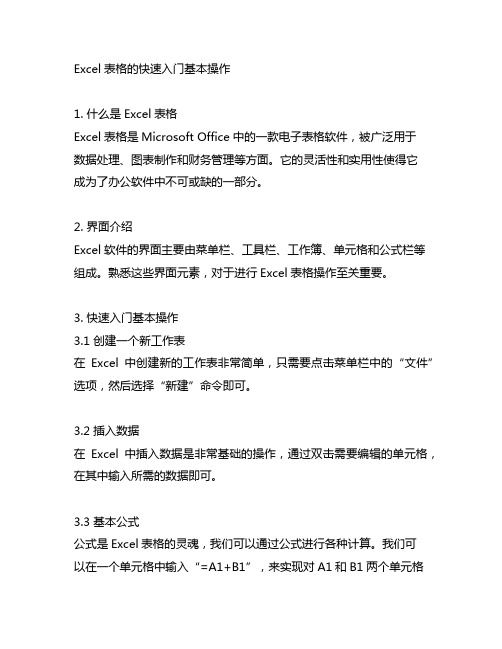
Excel表格的快速入门基本操作1. 什么是Excel表格Excel表格是Microsoft Office中的一款电子表格软件,被广泛用于数据处理、图表制作和财务管理等方面。
它的灵活性和实用性使得它成为了办公软件中不可或缺的一部分。
2. 界面介绍Excel软件的界面主要由菜单栏、工具栏、工作簿、单元格和公式栏等组成。
熟悉这些界面元素,对于进行Excel表格操作至关重要。
3. 快速入门基本操作3.1 创建一个新工作表在Excel中创建新的工作表非常简单,只需要点击菜单栏中的“文件”选项,然后选择“新建”命令即可。
3.2 插入数据在Excel中插入数据是非常基础的操作,通过双击需要编辑的单元格,在其中输入所需的数据即可。
3.3 基本公式公式是Excel表格的灵魂,我们可以通过公式进行各种计算。
我们可以在一个单元格中输入“=A1+B1”,来实现对A1和B1两个单元格中数据的加法操作。
3.4 图表制作Excel也可以用于制作各种图表,例如柱状图、折线图、饼图等。
通过简单的操作,我们就可以将数据转化为直观的图表展示出来。
4. 具体操作步骤详解4.1 创建新工作表的具体步骤- 点击Excel菜单栏中的“文件”选项- 选择“新建”命令- 在弹出的对话框中选择“工作表”4.2 插入数据的具体步骤- 双击需要编辑的单元格- 在弹出的编辑状态下输入需要的数据- 按下“Enter”键来确认输入4.3 基本公式的具体步骤- 在需要计算的单元格中输入相应的公式- 按下“Enter”键来应用公式4.4 图表制作的具体步骤- 选中需要制作图表的数据区域- 点击菜单栏中的“插入”选项- 选择所需的图表类型5. 总结和回顾通过本文的介绍,我们对Excel表格的快速入门基本操作有了一个全面的了解。
从创建工作表到插入数据、使用公式和制作图表等基本操作,都可以在Excel软件中轻松完成。
熟练掌握这些基础操作,将有助于我们更高效地使用Excel进行数据处理和分析,提高工作效率。


Excel电子表格功能介绍第一章:Excel电子表格的基本介绍Excel是微软公司开发的一款强大的电子表格软件,被广泛应用于商业和个人生活中的数据管理和分析领域。
通过Excel,用户能够方便地创建表格、计算数值、绘制图表,并以直观的方式展示和分析数据。
第二章:数据输入和格式化Excel提供了丰富的数据输入和格式化功能,使用户能够灵活输入和编辑数据。
用户可以通过键盘输入、粘贴和导入等方式将数据导入表格中,并对数据进行格式化,包括设置字体、颜色和边框,以及调整列宽和行高等。
第三章:公式和函数公式和函数是Excel的重要功能,通过使用公式和函数,用户能够自动进行计算和数据分析。
Excel支持各种数学运算、统计计算和逻辑判断等,用户只需要输入相应的函数和参数,即可对数据进行处理和分析,大大提高了工作效率。
第四章:数据排序和筛选Excel提供了强大的数据排序和筛选功能,帮助用户快速查找和分析数据。
用户可以按照特定的条件对数据进行排序,例如按数字、日期或字母等排序。
同时,用户还可以使用筛选功能,根据设定的条件过滤数据,以获取所需的结果。
第五章:图表制作和数据可视化Excel的图表制作和数据可视化功能十分出色,用户可以根据需要选择各种不同的图表类型,如柱状图、饼图、折线图等,将数据以图形的方式展示出来。
用户可以对图表进行调整和美化,如改变颜色、添加标题和标签等,使数据更加直观和易于理解。
第六章:数据分析和透视表Excel的数据分析和透视表功能有助于用户深入挖掘数据的价值和内涵。
用户可以使用数据分析工具包括数据透视表、条件格式化、求和、平均值、百分比等,从不同的角度对数据进行分析和比较,发现数据中的规律和趋势,为决策提供支持。
第七章:数据保护和安全性Excel提供了数据保护和安全性功能,保护用户的数据不被意外修改和访问。
用户可以通过设置密码保护工作簿、工作表和单元格,限制其他人对数据的修改和查看。
此外,Excel还支持数据备份和恢复,保障数据的安全性和完整性。

Excel电子表格精通指南第一章:Excel电子表格基础知识Excel是一款功能强大的电子表格软件,广泛应用于各行各业。
在开始学习Excel之前,我们首先需要了解一些基础知识。
1.1 Excel的界面结构Excel的界面分为工作簿、工作表和单元格三个层次。
工作簿是整个Excel文件,可以有多个工作表。
每个工作表是一个电子表格,由行和列组成。
单元格是工作表中的一个方格,用于存储和展示数据。
1.2 单元格的基本操作在Excel中,我们可以对单元格进行各种操作,如输入数据、编辑数据、格式化单元格等。
通过鼠标和键盘可以快速选择和操作单元格。
1.3 基本函数和公式Excel提供了丰富的函数和公式,用于进行数据计算和分析。
例如,SUM函数可以对一系列数字进行求和操作,AVERAGE函数可以计算一系列数字的平均值。
第二章:Excel电子表格数据处理在Excel电子表格中,我们可以对数据进行各种处理和操作。
下面将介绍一些常用的数据处理技巧。
2.1 数据排序和筛选Excel可以对数据进行排序和筛选,以便更好地组织和呈现数据。
排序可以按照数字、文本等不同的规则排序数据;筛选可以根据条件过滤数据,只显示符合条件的数据。
2.2 数据透视表数据透视表是Excel中非常有用的功能,可以对大量数据进行分析和汇总。
通过数据透视表,我们可以轻松地生成交叉表、汇总表等。
2.3 数据验证数据验证是一种防止用户输入无效数据的方法。
我们可以设置数据验证规则,限制用户只能输入特定范围内的数据,或者根据其他单元格的值进行数据验证。
第三章:Excel电子表格图表设计Excel提供了丰富的图表设计功能,可以帮助我们直观地呈现数据。
3.1 基本图表类型Excel支持多种基本图表类型,如柱状图、折线图、饼图等。
我们可以选择适合数据类型的图表进行展示和分析。
3.2 图表样式和布局Excel提供了多种图表样式和布局选项,我们可以根据需要进行适当的调整。

EXCEL电子表格使用技巧大全Excel使用技巧集锦――163种技巧目录一、基本方法............................................................. .71.快速选中全部工作表 (7)2.快速启动EXCEL (7)3.快速删除选定区域数据 (8)4.给单元格重新命名 (8)5.在EXCEL中选择整个单元格范围 (9)6.快速移动/复制单元格 (9)7.快速修改单元格式次序 (9)8.彻底清除单元格内容 (10)9.选择单元格.........................................................1010.11.12.13.14.15.16.17.18.19.20.21.22.23.24.为工作表命名.....................................................11一次性打开多个工作簿.............................................11快速切换工作簿...................................................13选定超级链接文本(微软OFFICE技巧大赛获奖作品)....................13快速查找.........................................................14修改默认文件保存路径.............................................14指定打开的文件夹.................................................15在多个EXCEL工作簿间快速切换......................................15快速获取帮助.....................................................16创建帮助文件的快捷方式...........................................16双击单元格某边移动选定单元格......................................16双击单元格某边选取单元格区域......................................17快速选定不连续单元格.............................................17根据条件选择单元格...............................................17复制或移动单元格. (18)26.27.28.29.30.31.32.33.34.35.36.37.38.39.40.41.42.43.44.快速删除空行.....................................................19回车键的粘贴功能.................................................19快速关闭多个文件.................................................20选定多个工作表...................................................20对多个工作表快速编辑.............................................20移动和复制工作表.................................................21工作表的删除.....................................................21快速选择单元格...................................................21快速选定EXCEL区域(微软OFFICE技巧大赛获奖作品)...................22备份工件簿.......................................................22自动打开工作簿 (23)快速浏览长工作簿.................................................23快速删除工作表中的空行...........................................23绘制斜线表头.....................................................24绘制斜线单元格...................................................25每次选定同一单元格...............................................26快速查找工作簿 (26)禁止复制隐藏行或列中的数据........................................27制作个性单元格 (27)一、数据输入和编辑技巧...................................................2845.46.47.48.49.50.51.52.在一个单元格内输入多个值..........................................28增加工作簿的页数.................................................28奇特的F4键......................................................29将格式化文本导入EXCEL.............................................29快速换行.........................................................30巧变文本为数字...................................................30在单元格中输入0值...............................................31将数字设为文本格式.. (32)54.55.56.58.59.60.61.62.63.64.65.66.67.68.69.70.71.72.73.74.75.77.78.79.80.81.82.在同一单元格内连续输入多个测试值..................................33输入数字、文字、日期或时间........................................33快速输入欧元符号.................................................34将单元格区域从公式转换成数值......................................34快速输入有序文本. (34)输入有规律数字...................................................35巧妙输入常用数据.................................................36快速输入特殊符号. (36)快速输入相同文本.................................................37快速给数字加上单位...............................................38巧妙输入位数较多的数字...........................................39将WPS/WORD表格转换为EXCEL工作表..................................39取消单元格链接...................................................40快速输入拼音.....................................................40插入“√”. (41)按小数点对齐.....................................................41对不同类型的单元格定义不同的输入法.. (41)在EXCEL中快速插入WORD表格........................................42设置单元格字体...................................................43在一个单元格中显示多行文字........................................43将网页上的数据引入到EXCEL表格.....................................43取消超级链接.....................................................44编辑单元格内容...................................................44设置单元格边框...................................................45设置单元格文本对齐方式...........................................45输入公式 (46)输入人名时使用“分散对齐”(微软OFFICE技巧大赛获奖作品)..........46隐藏单元格中的所有值(微软OFFICE技巧大赛获奖作品)................46恢复隐藏列. (47)84.85.86.87.88.89.90.91.92.93.94.95.96.97.98.99.彻底隐藏单元格...................................................48用下拉列表快速输入数据...........................................48快速输入自定义短语.. (49)设置单元格背景色.................................................50快速在多个单元格中输入相同公式....................................50同时在多个单元格中输入相同内容 (50)快速输入日期和时间...............................................51将复制的单元格安全地插入到现有单元格之间..........................51在EXCEL 中不丢掉列标题的显示......................................52查看与日期等效的序列数的值........................................52快速复制单元格内容...............................................53使用自定义序列排序(微软OFFICE技巧大赛获奖作品)..................53快速格式化EXCEL单元格.. (53)固定显示某列.....................................................54在EXCEL中快速编辑单元格..........................................54使用自动填充快速复制公式和格式 (55)100.为单元格添加批注 (56)101.数据自动输入.....................................................56102.在EXCEL中快速计算一个人的年龄. (57)103.快速修改单元格次序...............................................57104.将网页上的数据引入到EXCEL表格中.. (58)一、图形和图表编辑技巧...................................................58105.在网上发布EXCEL生成的图形. (58)106.创建图表连接符...................................................59107.将EXCEL单元格转换成图片形式插入到WORD 中...........................60108.将WORD内容以图片形式插入到EXCEL表格中............................61109.将WORD中的内容作为图片链接插入EXCEL表格中. (61)110.在独立的窗口中处理内嵌式图表 (62)111.在图表中显示隐藏数据 (62)112.在图表中增加文本框 (63)113.建立文本与图表文本框的链接 (63)114.给图表增加新数据系列 (64)115.快速修改图表元素的格式 (65)116.创建复合图表 (65)117.对度量不同的数据系列使用不同坐标轴 (66)118.将自己满意的图表设置为自定义图表类型 (66)119.复制自定义图表类型 (67)120.旋转三维图表 (67)121.拖动图表数据点改变工作表中的数值 (68)122.把图片合并进你的图表 (68)123.用图形美化工作表 (70)124.让文本框与工作表网格线合二为一 (71)125.快速创建默认图表 (71)126.快速创建内嵌式图表 (71)127.改变默认图表类型 (72)128.快速转换内嵌式图表与新工作表图表 (72)129.利用图表工具栏快速设置图表 (73)130.快速选取图表元素.................................................74131.通过一次按键创建一个EXCEL图表. (75)132.绘制平直直线 (75)一、函数和公式编辑技巧...................................................75133.巧用IF函数清除EXCEL工作表中的0. (75)134.批量求和 (76)136.对不相邻单元格的数据求和 (78)137.利用公式来设置加权平均 (79)138.自动求和 (79)一、让数据显示不同颜色在学生成绩分析表中,如果想让总分大于等于500分的分数以蓝色显示,小于500分的分数以红色显示。

Excel电子表格教学目标:1. 了解Excel电子表格的基本概念和功能。
2. 学会使用Excel创建、编辑和管理电子表格。
3. 掌握Excel的基本操作技巧,如输入数据、格式化表格、使用公式和函数等。
4. 能够运用Excel解决实际问题,提高工作效率。
教学内容:第一章:Excel基本概念与界面布局1.1 Excel的定义和功能1.2 Excel的界面布局1.3 工作簿、工作表和单元格的概念1.4 练习:创建一个新的Excel工作簿第二章:输入数据2.1 数据输入的基本方法2.2 单元格的选取和编辑2.3 输入日期和时间2.4 练习:录入一份简单的员工工资表第三章:格式化表格3.1 单元格格式化概述3.2 字体、颜色和边框的设置3.3 数据对齐和填充方式3.4 练习:美化员工工资表第四章:使用公式和函数4.1 公式的基本概念和语法4.2 常用数学函数的使用4.3 文本函数和日期函数4.4 练习:计算员工工资第五章:管理数据5.1 数据的排序和筛选5.2 数据的高级筛选5.3 数据的分类汇总5.4 练习:对员工工资表进行排序和筛选教学方法:1. 讲授法:讲解Excel的基本概念、功能和操作技巧。
2. 示范法:通过示范操作,让学生掌握Excel的各项功能。
3. 练习法:布置练习题,让学生动手实践,巩固所学知识。
4. 案例分析法:分析实际案例,让学生学会将Excel应用于实际工作中。
教学评价:1. 课堂问答:检查学生对Excel基本概念的理解。
2. 操作练习:评估学生对Excel操作的熟练程度。
3. 课后作业:布置相关任务,让学生独立完成。
4. 案例分析报告:评估学生将Excel应用于实际问题的能力。
教学资源:1. 教学PPT:展示Excel的基本概念和操作步骤。
2. Excel软件:用于演示和练习。
3. 练习题库:提供丰富的练习题,巩固所学知识。
4. 实际案例:用于分析Excel在实际工作中的应用。
